1. Из панели QuickStart выберите Calibrate/Edit (калибровка/ редактирование).
2. Щелкните по иконке ProbeChanger (устройство смены щупов). Появится диалоговое окно ProbeChanger.
3. Выберите тип устройства смены щупов из вкладки Type, следуя инструкциям, приведенным в разделе «Тип» главы «Установка личных настроек».
4. Выберите вкладку Comm и определите настройки связи устройства смены щупа, следуя инструкциям, содержащимся в разделе “Comm” главы «Установка личных настроек».
5. Выберите вкладку Calibrate и откалибрируйте устройство смены щупов, следуя инструкциям, приведенным в разделе «Калибровка» главы «Установка личных настроек».
6. Выберите вкладку MountPoint (точка установки) и определите безопасное местоположение, в которое можно перевести щуп до начала цикла замены. Следуйте инструкциям, содержащимся в разделе «Точка установки» главы «Установка личных настроек».
7. Выберите вкладку Slots (пазы) и обозначьте пазы и соответствующие конфигурации щупа, следуя инструкциям, приведенным в разделе «Пазы» главы «Установка личных настроек».
8. Вставьте команды LOADPROBE (загрузка щупа) в окно редактирования с точным определением типов щупов. В процессе выполнении программы по достижении этой команды PC-DMIS выберет другой щуп.
1. Из панели QuickStart выберите Calibrate/Edit (калибровка/редактирование)
2. Щелкните по иконке RotaryTable (вращающийся стол). Появится диалоговое окно RotaryTableSetup (настройка вращающегося стола).
3. Установите и откалибруйте ваш вращающийся стол, следуя инструкциям, приведенным в разделе «Определение вращающегося стола» главы «Установка личных настроек»
4. При использовании более одного вращающегося стола с при помощи панели инструментов ActiveRotaryTable (активный вращающийся стол) вы можете дать команду PC-DMIS на использование того или иного стола. См. раздел «Панель инструментов активного вращающегося стола» главы «Использование панели инструментов».
1. Из панели инструментов QuickStart выберите Calibrate/Edit (калибровка/редактирование).
2. Щелкните по иконке DualArmSetup (настройка сдвоенного манипулятора). Появится диалоговое окно Master/Slave (главный/подчиненный).
3. Следуйте инструкциям, приведенным в разделе «Настройка режима Master/Slave» главы «Установка личных настроек».
1. Из панели QuickStart выберите Calibrate/Edit (калибровка/редактирование).
2. Щелкните по иконке DualArmMode (режим сдвоенного манипулятора). PC-DMIS войдет в режим Master/Slave. Это равнозначно выбору пункта меню Enter Master/Slave Mode (войти в режим Master/Slave).
1. Из панели QuickStart выберите Calibrate/Edit.
2. Щелкните по иконке DualArmCalib (калибровка двойного манипулятора). PC-DMIS откроет диалоговое окно Master/Slave Calibration. Это равнозначно выбору пункта меню Calibrate Master/Slave Mode (калибровка режима Master/Slave).
3. Для получения более подробной информации см. главу «Использование режима Master/Slave».
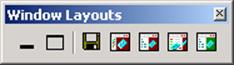
Панель инструментов WindowLayouts (конфигурация окон) позволяет сохранять схему организации любых открытых окон, редакторов и панелей инструментов, а затем восстанавливать их в текущей программе детали щелчком по иконке.
Уважаемый посетитель!
Чтобы распечатать файл, скачайте его (в формате Word).
Ссылка на скачивание - внизу страницы.